Après avoir testé plusieurs logiciels open source de gestion de lettre d’information, dont aucun ne m’a donné de satisfaction suffisante (bugs, impossibilité de mettre en forme sans passer par le codage, lien de désinscription qui ne fonctionnait pas, …etc…), j’ai fini par trouver 1 plugin WordPress Gratuit qui permet d’intégrer 1 newsletter à son blog et dont l’utilisation reste abordable pour 1 résultat à en faire pâlir plus d’1!
Depuis la création de ce blog je me dis que je dois faire 1 article/tutoriel à ce sujet, car cette extension est vraiment intéressante (je la propose systématiquement à mes clients pour lesquels je créé 1 site sous WordPress), même si elle n’est pas parfaite, loin s’en faut.
Cependant jusqu’ici, je n’ai pas pris le temps nécessaire pour le faire!
Et j’ai lu 1 article similaire sur le blog cree1site.com de Rodrigue qui présentait 1 autre plugin gratuit de newsletter.
Du coup je me lance!
Table des matières
Qu’allez-vous pouvoir faire avec ce plugin?
Un plugin de newsletter est utile à plus d’1 titre pour son site internet ou blog et sa communication en ligne.
Celui dont il est question ici va vous permettre de:
- Collecter les adresses email de vos visiteurs
- Offrir 1 cadeau à ceux qui s’inscrivent
- Prévenir vos abonnés de la parution de vos derniers articles
- Envoyer 1 lettre d’information
- Faire votre promotion et/ou celle de vos clients
- Intégrer en 2 ou 3 clics des extraits avec lien de vos articles
Quels sont ses avantages:
Par rapport à certains auto-répondeurs indépendants ou autres plugins, Wysija MailPoet présente certains avantages à prendre en considération lors du choix de votre solution de newsletter:
- il est entièrement gratuit en version de base (amplement suffisante pour 1 blog ou 1 TPE)
- il s’installe très facilement par le biais de votre administration: vous n’avez rien à télécharger ou à transférer
- la mise en page des lettres d’information se fait à l’aide d’1 éditeur comme pour votre blog (pas de codage)
- vous pouvez 1 intégrer 1 ou plusieurs visuels (image, photo, bannière …) en en-tête afin de soigner votre présentation, dans le corps du document à titre d’illustration et en pied de page de telle sorte que vous pouvez entièrement personnaliser votre mise en page
- vous pouvez différer/programmer les envois
- vous pouvez configurer plusieurs listes: exemple 1 pour vos adhérents et 1 pour vos non-adhérents
- vous pouvez automatiser l’envoi d’1 ou plusieurs lettres: à l’inscription, à la parution de nouveaux articles ou de façon récurrente (tous les jours, 1 fois par semaine, …etc…)
- vous pouvez intégrer 1 ou plusieurs formulaires d’inscription dans les pages, les articles et en side-bar
- si vous avez plusieurs listes, vous pouvez laisser le choix à vos visiteurs de s’inscrire à 1 ou l’autre ou les obliger à s’inscrire sur celle que vous voulez
- vous pouvez envoyer automatiquement 1 mail de confirmation à l’abonnement
- vous pouvez sauvegarder et dupliquer vos lettres d’information
- vous avez la possibilité d’intégrer des liens (contextuels ou non) où vous le souhaitez
- vous avez le choix entre plusieurs polices de caractères
- vous pouvez importer et/ou exporter vos listes (pratique si vous en avez déjà 1 ou le jour où vous souhaitez changer de logiciel)
- vous pouvez avoir accès à des templates de newsletter (version payante)
- vous pouvez vous envoyer (à l’adresse email que vous souhaitez) 1 lettre test afin de vérifier avant l’envoi final
- vous avez les statistiques de votre newsletter: nombre d’abonnés qui l’ont ouverte, nombre de clics …
- …etc…
Comment installer Wysija Newsletter MailPoet?
Nous allons voir ensemble les étapes pour installer facilement l’extension sur votre site ou blog WordPress:
- Connectez-vous à votre administration
- Cliquez sur « Extensions« , puis « Ajouter »
- Tapez « Wysija » dans le champ de recherche et cliquez sur « Chercher parmi les extensions«
- Trouvez «
Wysija NewsletterMailPoet 2 » dans les extensions proposées et cliquez sur « Installer maintenant« - Cliquez sur « ok » dans la boîte de dialogue
- Cliquez sur « Activer l’extension«
Ca y est, votre application de newsletter est installée, il ne reste plus qu’à la paramétrer et à la personnaliser!
Comment paramétrer ma newsletter?
Les paramètres généraux:
- Dans la barre de menu qui se situe à gauche dans votre administration WordPress, cliquez sur «
WysijaMailPoet« , puis sur « Paramètres«
- Paramétrez selon les diapos suivantes sur lesquelles figurent les explications (cliquez dessus pour les agrandir et sur « retour arrière » pour revenir sur cette page), sans oublier de cliquer sur « enregistrer » après chaque modification:
Les paramètres « Abonnés »:
Dans la barre de menu de votre administration, cliquez sur « Wysija » puis sur « Abonnés« , puis si besoin est, ajoutez des listes et/ou des abonnés.
Attention: la législation en vigueur ne vous permet pas d’inscrire des personnes dans 1 fichier et de leur envoyer des mails sans leur consentement.
Si vous possédez déjà 1 fichier d’emails obtenu avec le consentement de leurs propriétaires vous pouvez l’importer ici de 2 façons:
- vous l’avez sous format CSV, il suffit de le télécharger comme vous le faites pour 1 image sur votre site
- sinon, vous pouvez entrer les adresses email 1 à 1 avec ou sans les noms et/ou prénoms
Lorsque vous créez 1 liste, pensez à bien paramétrer son nom afin de mieux vous y retrouver si vous en avez plusieurs et de bien orienter vos abonnés si vous leur laisser le choix.
Créer votre première lettre d’information:
Je vais ici vous expliquer comment créer votre 1ère newsletter sans entrer dans les détails des possibilités offertes, car cela fera l’objet d’1 prochain tutoriel afin de bien voir tous les détails.
Dans la barre de menu de votre administration, cliquez sur « Wysija« , sur « Newsletters« , puis sur « Créer 1 nouvel email » et suivez les recommandations sur les diapos suivantes:
Cliquez sur « suivant«
Cliquez sur « suivant«
Votre lettre d’information sera envoyée à la(les) liste(s) d’abonnés que vous avez sélectionnée(s).
Paramétrer le formulaire d’inscription:
Vous pouvez insérer un formulaire d’inscription à votre lettre d’information en side-bar, en pied-de-page, dans 1 ou plusieurs pages et dans 1 ou plusieurs articles.
Comment insérer 1 formulaire d’inscription Wysija en side-bar ou pied-de-page:
Dans votre administration WordPress, cliquez sur « Apparence« , puis sur « Widgets ».
Faites 1 « glisser-deposer » du widget « Abonnement Wysija » là ou vous souhaitez qu’il s’affiche.
Il ne vous reste plus qu’à cocher/décocher les cases selon vos besoins et modifier les textes selon vos désirs et à enregistrer.
C’est 1 jeu d’enfant!
Comment insérer 1 formulaire d’inscription Wysija dans 1 page ou 1 article:
Allez dans l’administration de la page ou de l’article en question et placez le curseur à l’endroit où vous souhaitez que le formulaire apparaisse, puis, cliquez sur l’icône représentant 1 enveloppe à la fin de la 1ère ligne du menu de votre éditeur.
Il ne vous reste plus qu’à cocher/décocher les cases selon vos besoins et modifier les textes selon vos désirs, puis à cliquer sur « Aperçu » et sur « Insérer un formulaire« .
C’est maintenant à vous de jouer!
Dites-moi en commentaire ce que vous en pensez et n’hésitez pas me demander si vous avez des question ou besoin de précisions.
Dans les prochains tutoriels, nous allons voir en détail ce que vous pouvez faire avec votre module de lettre d’information et comment intégrer votre formulaire d’abonnement dans 1 boîte d’action.
Si vous avez trouvé une faute d’orthographe ou une coquille, vous pouvez m’en informer en sélectionnant le texte en question et en appuyant sur Ctrl + Entrée. Je vous en remercie par avance.


















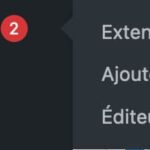





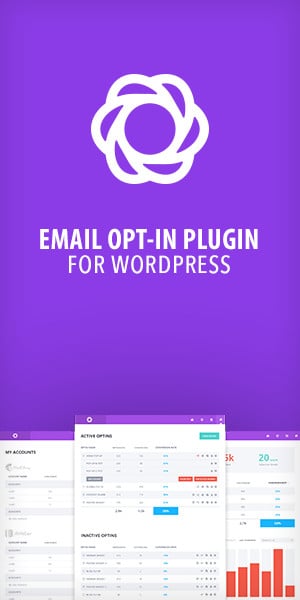




Très bon plugin, je l’ai découvert grâce à toi, je l’ai mis en application sur le site de mon agence. Merci Bruno !
Rodrigue
Juste une question: Tu n’as pas définit comment faire la boite de formulaire en bas d’article, car ça m’intéresse ^^
De rien,
C’est en partie pour cela qu’on blog, pour partager nos découvertes et nos astuces, non?
Et bien comme je te l’ai suggéré dans 1 de mes commentaires sur ton blog, je pensais en faire le sujet de mon article invité. Qu’en penses-tu?
ça roule !
Pas de soucis j’attends avec impatience.
Bonjour,
Je voudrais juste apporter un petit rectification concernant les avantages de wysija, objet de votre article.
Je vous cite :
« …15. vous pouvez avoir accès à des templates de newsletter (version payante)… »
Et bien, pas exactement.
Les thémes proposés sur le plugin sont au nombre de 29 actuellement.
Et, et… dont 17 que l’on peut installer avec la version gratuite.
Les 12 autres sont effectivement associés à la version Premium.
Pour savoir lesquels, il suffit de survoler l’image miniature des thémes, vous avez soit » installer », soit « premium ».
Juste pour votre info.
Bonsoir Alain,
Vous avez parfaitement raison, je ne me souvenais plus qu’on avait accès à des thèmes gratuits. J’en ai pourtant installer 1 pour la newsletter d’1 client il y a quelques mois!
Je crois que c’est le début d’Al…zeimer! Lol
Merci pour votre contribution.
A bientôt,
Bruno
Bonjour et bienvenu Benjamin,
J’apprécie beaucoup Wysija que j’utilise depuis quelques mois maintenant et je trouvais normal de partager.
Peut-être serait-il intéressant que tu nous donnes (soit en commentaire ici ou mieux encore sous forme d’article invité) tes conseils quant à l’utilisation du plugin et quelles sont les fonctionnalités supplémentaires apportées par la version premium.
Qu’en penses-tu?
A bientôt,
Bruno
Un module de d’e-mail marketing qui te propose d’utiliser ton propre serveur pour envoyer les mails ou de passer par un compte gmail, c’est juste pas sérieux 😀
Même pour une association je déconseillerais un truc comme ça. C’est un coup à se faire bloquer (500 mails par jour ca ne veut pas dire qu’1 mail envoyé à 500 personnes d’un coup va passer). Et bonjour le taux de spam (la messagerie des destinataires va constater que l’expéditeur et le serveur d’envoi ne sont pas raccord, et elle ne va pas aimer).
En plus on alourdit la base de données de son site avec des infos qui n’ont rien à voir. Et je ne vais même pas commencer à parler des problèmes de sécurité que ca pose.
Il y a suffisamment de vrais services d’e mail marketing pas chers du tout pour éviter les bricolages de ce genre (pour rester dans les plus connus, Mailchimp est gratuit jusqu’à 2000 contacts, et configurer une newsletter prend 15min).
Je sais très bien que beaucoup de pros n’ont pas des heures à passer sur leur webmarketing et veulent aller au plus simple, mais il faut quand même prendre le temps de faire les choses comme il faut. Ou alors on les délègue à quelqu’un comme le maître des lieux (ou moi) qui sera ravi de s’en charger. Alors oui c’est un investissement, mais être un entrepreneur c’est accepter de dépenser de l’argent pour espérer en gagner ensuite.
Bref, là « je dis non » 😉 (ceci n’est bien sûr que mon avis, dont chacun est libre de faire ce qu’il veut).
Salut,
Il est bien cet article, très bien détaillé. j’aime bien l’approche bullets points.
Merci! J’espère que ça continuera de te satisfaire 🙂
Ben
Bonjour
Effectivement, un peu aventureuse comme réponse.
Il y a un article interressant qui te fera peut-être changer d’avis :
http://www.wysija.com/wordpress-members-newsletter-case-study/
Et puis jette un oeil sur les possibilités SMTP de mailjet.
😉
Bonjour Samuel,
Si tu avais bien parcouru les conseils donnés par Wysija, tu aurais certainement été plus nuancé dans tes propos.
En effet, ils déconseillent vivement de passer par son propre serveur au delà des limites imposées par l’hébergeur (elles varient de l’1 à l’autre) et surtout de séquencer l’envoi par paquets de maximum 70 mails toutes les 15 minutes.
On est bien d’accord que cela s’adresse plutôt à des petites listes, ceux ayant des grosses listes auront plutôt tendance à déléguer et ne sont donc pas concernés.
Enfin, tu parles de sécurité, or je ne vois pas en quoi héberger de façon gratuite, à l’étranger qui plus est (lois différentes) sur les serveurs d’1 autre est sécuritaire. Si tu crois qu’ils ne se priveront pas pour siphonner tes listes pour les exploiter et/ou les revendre, je pense que tu es bien naïf.
Bonjour Bruno,
Ca n’est pas qu’une question de volume, tu peux découper ton envoi en autant de morceaux que tu veux, ton hébergeur repèrera quand même des séquences et il verra que c’est le même mail que tu envoies à chaque fois. Et il n’aimera pas (d’autant que pour la plupart ils proposent un service de mailing). Et c’est exactement pareil pour gmail: ils proposent un service pour les entreprises, tu crois vraiment qu’ils vont te laisser longtemps faire de l’email marketing gratuitement? Un compte e-mail personnel n’est pas fait pour de l’envoi de masse, tout comme une ligne téléphonique personnelle n’est pas faite pour qu’on y raccorde une hotline, c’est aussi simple que ca.
Pour ce qui est de la sécurité je parlais de sécurité informatique, et dans ce domaine Aweber ou Mailjet en savent un peu plus que le webmaster lambda qui a installé wordpress en mutu chez OVH (quand il ne l’a pas fait faire parce qu’il n’y comprenait rien).
Et où ai-je parlé de services gratuits? Mailchimp te permet juste de tester le service, c’est du freemium comme Linkedin, si tu veux vraiment faire du business avec tu es obligé de payer.
Et non, les prestataires sérieux (donc payants) ne revendent pas les listes des clients, pour la même raison que tu ne revends pas d’infos confidentielles sur les entreprises pour lesquelles tu travaille: parce qu’en plus d’être illégal ca te coûtera bien plus que ca ne peut t’apporter. Des bons prestas il n’y en a pas des dizaines, et ils gèrent chacun des millions de contacts. Ca se serait vu depuis longtemps s’ils s’amusaient à les revendre.
Et pour finir je sais que les français ont un problème avec tout ce qui est étranger, mais quand je vois la direction que prend ce pays (et notamment par rapport au web) je me dis que la sécurité c’est d’avoir un minimum de choses hébergées en france (bon, la on sort du sujet, j’avoue ;))
Si la réponse est pour moi je vais simplement le citer: « Most important tip: Use an Email Service Provider! » (c’est en gras sur la page ;)).
Donc il est d’accord avec moi, passer par son hébergeur ou gmail pour de l’e-mail marketing n’est juste pas sérieux 🙂
Pour ceux que cela intéresse, voici le lien vers le tutoriel sur comment intégrer son formulaire d’abonnement à 1 boîte d’action que j’ai rédigé sur le blog de Rodrigue: http://www.cree1site.com/boite-daction/
Personne n’a dit le contraire et je t’invite à lire le conseil de Ben de Wysija, qui en parle justement.
Ce que tu ne dis pas ici, c’est qu’en aucun cas dans l’article en question il déconseille Wysija.
Re Samuel,
Encore 1 fois, mon article ne s’adresse pas à ceux qui veulent faire de l’email marketing.
Si tu respectes les limites imposées par ton hébergeur comme le suggère Wysija et comme je te l’ai indiqué dans ma réponse à ton premier commentaire, je ne vois pas en quel honneur ton hébergeur aurait quelque chose à redire, auquel cas ce serait lui qui ne respecterait pas le contrat, non?
Je te cite: « pour rester dans les plus connus, Mailchimp est gratuit jusqu’à 2000 contacts ». Tu as donc bien parlé de gratuité!
D’ailleurs à ton avis, pourquoi 1 certain nombre de services comme celui que tu cites proposent 1 offre gratuite en-dessous des 2000 contacts? Ne serait-ce pas parce qu’ils savent qu’en dessous de ce seuil on a aucune obligation de passer par 1 tel service?
Ensuite, les Américains n’ont pas la même notion de la confidentialité que nous, surtout vis-à-vis des étrangers. Il n’y a qu’à voir les rappels à l’ordre successifs de la CNIL à l’encontre de sociétés comme Facebook ou Google. Et pourtant, je peux te garantir que je suis tout sauf anti-américain.
Pourquoi crois-tu que dans leurs conditions d’utilisation que le tribunal compétent désigné (en cas de litige) est toujours celui dont ils dépendent et non le tien? Je te mets au défi, toi petit Français, de gagner 1 procès aux Etats-Unis contre 1 grosse firme locale.
Pour finir, je t’invite à relire la réponse que Ben de Wysija t’a fait entre temps.
Salut Ben,
Tu as raison, le but n’est absolument pas de faire le même article sur le blog de Rodrigue et sur le mien. Ca serait contre-productif et mauvais pour le référencement.
Je te propose 3 solutions si tu veux nous faire plaisir à tous les 2 et te faire 1 peu de pub par la même occasion:
– la première: tu as beaucoup de choses à nous dire auquel cas tu peux scinder l’article en 2 (1 partie sur chaque blog)
– la deuxième: tu souhaites aborder 2 sujets ou thématiques différent(e)s, alors là pas de soucis ( 1 article par blog)
– la troisième: tu fais ton article sur le blog de Rodrigue et tu m’accordes 1 interview
N’hésites pas à en parler à Rodrigue, je le sais ouvert et compréhensif.
Qu’en penses-tu?
Bruno
Samuel,
J’ai l’impression que tu vas vite en besogne . 🙂
Nous avons crée Wysija pour justement éviter aux gens d’utiliser MailChimp(dont le service est très couteux, et les interfaces pas forcément simple d’utilisation). Utiliser Wysija permet aux gens de ne pas avoir à sortir de l’admin de son WordPress pour gérer ses campagnes. C’est simple à expliquer aux clients c’est donc pratique pour les agences web.
Au final si tu intègres Wysija avec un Pro de l’envoie comme ElasticEmail ou SendGrid tu bénéficies de tarifs avantageux et de serveurs whitelisté(même déliverabilité) tout comme MailChimp. Tout cela depuis ton interface WordPress.
Les options « Envoyer de son propre serveur » ou depuis un compte gmail sont pour les gens qui veulent démarrer une newsletter. Effectivement quand tu envoie depuis un shared hosting tout ca peut être très frustrant si vous voulez être sérieux dans vos campagnes il faut soit avoir un serveur dédié avec une IP clean comme sur wysija.com ou utiliser un SMTP pro dont les tarifs au final sont nettement plus avantageux que MailChimp ou Aweber ou Constant Contact.
Bref on offre plus de simplicité et un tarif plus intéressant, notre plus gros client à ce jour envoie sur des listes de plus de 800k abonnés pour te donner une idée.
Toutefois je comprend aussi que certaine personnes préferent MailChimp dont le service est extrêmement bon. Mais ca vaut le coup de tester wysija, on a pas mal de clients venant de MailChimp Aweber ou Constant COntact qui sont ravis d’être passé à Wysija.
Bref je m’arrête là! j’espère avoir été convaincant. 😉
Ben
Bonjour Bruno,
En effet ça serait bien, toutefois j’ai déjà dit à Rodrigue que je ferais une partie article invité sur son site je n’ai pas encore eu le temps de m’y atteler malheureusement. Peut être y’a t’il une autre manière de faire ca correctement? Histoire de ne pas dupliquer l’information sur son site puis le tien ? 🙂
Tiens moi au courant.
Ben
Bonjour Ben, et merci pour la réponse.
Qu’on soit bien d’accord, je n’ai pas testé Wysija et je n’ai donc aucun grief contre le service, la seule chose que j’ai critiquée c’est d’inciter les clients à utiliser leur host ou gmail pour faire de l’emailing, ce qui pour moi relève du bricolage hasardeux (pour rester poli).
Pour moi, soit on a une mini newsletter sur quelques centaines d’adresses et on peut utiliser un smtp pro gratuitement, soit on en a plus et de toute façon on ne pourra plus mailer « à l’arrache » avec gmail ou son host. La il faudra passer sur une solution payante, et la votre est peut-être compétitive (je ne la connais pas, je ne vais pas manquer d’aller voir de quoi il retourne).
Et mon autre critique, c’est que c’est une mauvaise pratique que d’héberger sa mailing list avec son site, surtout si on n’a rien sécurisé, ce qui est le cas de 95% des wordpress que l’on va trouver. Mais c’est sur que certains vont apprécier de pouvoir mailer depuis leur site sans avoir à se connecter ailleurs.
Moi non plus, la seule chose que je déconseille c’est d’envoyer des broadcasts avec son host ou gmail.
Envoyer une newsletter c’est bien de l’email marketing, non? Alors oui, si c’est pour en envoyer une tous les 6 mois à 70 personnes ca va passer. Par contre ca ne sert pas à grand chose.
Les hébergeurs mettent à ta disposition des comptes mails personnels, c à d fait pour de la correspondance personnelle et pas pour du broadcast. Donc oui, même si tu restes dans leurs limites tu détournes le service (et surtout tu concurrence leurs solutions d’emailing maison) et ils vont te dégager. Je t’assure que ce n’est pas qu’une question de volume et qu’ils repèrent très vite les broadcasts, même sur très peu d’adresses.
Et pour Mailchimp, je parle de gratuité jusqu’à 2000 adresses, c’est du freemium comme je le disais. Tu peux créer un compte Linkedin gratuitement, est-ce que pour autant tu dirais que Linkedin est un service gratuit?
Samuel,
Merci pour ta réponse.
On incite personne à utiliser son host ou gmail pour faire de l’envoie, c’est plutôt le contraire. Ce que l’on fait c’est donner le choix aux utilisateurs d’envoyer avec la méthode qu’ils préfèrent.
Personnellement nous envoyons des newsletters à des listes de plus de 150k en passant par notre host et on a aucun problème, pourquoi? Car nous envoyons depuis un serveur dédié, nous ne partageons donc pas notre IP et nous ne serons jamais embêté par notre host, ainsi notre coût d’envoi est nettement moins élevé qu’une solution de type SMTP pro ou MailChimp et le résultat est tout aussi bon. Il suffit juste de faire en sorte de ne pas être blacklisté, et pour cela je ne vais rien t’apprendre il suffit d’envoyer des newsletters uniquement aux gens qui désirent recevoir ce que tu envoie.
Concernant gmail, on propose cette méthode non pas pour faire de l’email marketing de masse mais pour des gens qui veulent facilement envoyer des newsletters a leur petites listes. Juste besoin d’entrer un username et password c’est simple quand même pour quelqu’un qui veut démarrer.
On a fait ce programme pour les grands et les petits, en espérant que les petits puissent grandir. Il y’a de nombreuses personnes qui nous utilisent avec gmail et la déliverabilité est plutôt bonne pour eux. Évidemment google force le from address. Donc pour un marketeur une fois de plus gmail ne sera évidemment pas la bonne solution toutefois dans de nombreux cas cela fera l’affaire. C’est un SMTP gratuit avec ses limitations comme la limite quotidienne de 500 emails.
Finalement pour la dernière critique certes il faut faire en sorte d’avoir un site sécurisé je doute juste des chiffres que tu avances, 95% des sites WordPress sont non sécurisés j’aimerais connaitre tes sources 😉
Et puis si tu vas par là on devrait tous hoster nos blogs ou sites chez WordPress.com par exemple pour être sûr de maintenir le contenu de notre site protégé mais là le problème est tout autre.
Enfin ma conclusion, est que j’aimerais bien que tu testes wysija, ça serait très intéressant de voir ce qu’un marketeur email pourrait nous donner comme feedbacks. En fait on a de nombreux clients qui utilisent notre produit sur de larges listes mais on a pas trop de feedbacks. Bref si jamais tu as envie de tester un de ces quatres en pluggant wysija avec ElasticEmail, SendGrid ou même Mandrill, je serait content d’avoir tes retours!
Ca pourrait être un article intéressant d’ailleurs Bruno.
Bonne soirée.
p.s.: on a créer un outil aussi pour tester le spamscore de tes newsletters : http://www.mail-tester.com/
Ca pourrait t’intéresser.
Ca à l’air pas mal.
Pour le moment, j’utilise Mailchimp. Est-ce que wysija permet d’importer une liste de membres provenant d’un compte Mailchimp ?
Bonjour Jonathan,
Pour cela, je pense que tu dois d’abord exporter ta liste de Mailchimp (idem pour tout autre autorépondeur) et ensuite tu l’importes dans Wysija.
C’est donc très simple.
De plus, bien que Wysija est gratuit, il n’en profite pas pour mettre de la publicité dans les messages que tu envoies. Il paraît que c’est le cas pour Mailchimp, pourrais-tu me le confirmer?
Merci d’avance,
Bruno
Oui et non. En fait, il n’ajoute pas de la « publicité », mais il ajoute un petit footer avec le contenu suivant :
Sent to <> — why did I get this?
unsubscribe from this list | update subscription preferences
GeekPress · 52 rue des Girondins · Lyon 69007
Si on veut le supprimer, il me semble qu’il faut payer un module à 3€/mois.
Bonjour Jonathan
Mailchimp te permet d’enregistrer tes datas au format CSV.
Et wysija propose l’import ou l’export des fichiers CSV.
Donc, pas de soucis de ce côté là. 😉
Bonjour à Bruno au passage.
Ok,
C’est pourtant ce que j’avais lu sur plusieurs blogs.
Dans ce cas-là, il ne faut pas supprimer puisque c’est ton lien de désinscription qui est obligatoire en France.
Il faut juste franciser, car c’est pas terrible sinon.
Bonjour Alain,
Et merci pour ta contribution.
A+
Ah cool, merci pour l’information.
Du coup, je vais voir ce que ça donne Wisija.
En plus, je crois que c’est développer par des français ?
Pour tout te dire,
Je ne sais pas. La société n’est pas installée en France, mais 1 des collaborateurs parle français puisqu’il nous a fait l’honneur de nous apporter quelques éléments de précision.
Bonjour et bienvenu Kim,
Merci pour cette information.
Tu fais partie de l’équipe Wyjija comme Ben?
Je me suis permis de modifier tes 2 derniers commentaires et de les réunir en 1 seul afin d’optimiser ton ancre et de ne pas la diluer.
Accepterais-tu 1 interview sur mon blog?
Je t’envoies les questions par mail et tu y répond en retour, puis j’en fait 1 article.
Merci d’avance
Les serveurs d’envoi de Mailchimp pour les usagers gratuits sont parfois blacklistés, pour info.
C’est ce qu’on a découvert dans nos tests avec notre propre outil: http://www.mail-tester.com
Je fais parti de l’équipe Wysija, en effet.
Wysija va offrir son propre système d’envoi en début de 2013.
Configurer son envoi par un tiers parti, c’est essentiel, mais souvent trop compliqué.
On a donc décidé de prendre le taureau par les cornes.
Wysija c’est 4 fondateurs: 3 Français et 1 Québécois-Norvégien (moi).
Je salue au passage notre premier employé, Marco, un Italien basé à Barcelone qui nous renforce sur le support et également dans le dev:
découvrez sa présention en cliquant sur mon nom.
Notre équipe répond donc en 5 langues: FR, EN, ES, IT et NO. 🙂
Salut Bruno, j’ai fait deux découvertes non pas une, d’abord ce plugin que je vais le tester biensur, et deuxièmement …. ton blog tout simplement :). vivement l’entraide et l’échange de savoir et connaissance 🙂
Bonjour et bienvenu Karim,
Content de pouvoir être utile.
Je vais aller voir de ce pas ton blog!
A bientôt
Salut Bruno,
Merci pour avoir présenter cette solution alternative et intéressante en particulier lorsqu’on démarre un nouveau blog. Vu que cela prends des fois plusieurs mois avant d’avoir un premier abonné, c’est vraiment tout bénef.
J’ai consulté rapidement les tarifs pour l’envoi d’emails, et ça reste très raisonnable. Si j’ai bien compris : 8 euros les 10 000 mails… C’est à peu près le nombre de mail que j’envoie en 6 mois à mes différents listes…
Je ne comprends pas l’anglais, mais à ce que j’ai vu, ça parle de white label, Powerful deliverability features et Dedicated IP, donc ça à l’air d’être du lourd !!! D’un autre coté, ils vont pas écrire bad delivrability mailing 😉
En tout cas, comme la suggérer Samuel, une fois les tests effectués et les premiers abonnés à la newsletter, je pense qu’il faut vite utiliser ce genre de service de mailing pour ne pas avoir d’ennui.
Et Concernant le poids dans la base de données ? Il y a combien de nouvelles tables de crées ?
Je l’essaierai sur un prochain blog, mais si j’ai bien compris ce qu’à dit Kim, ça passe en version payante au début 2013…
A+
Salut John,
Seule la version premium (obligatoire à partir de 2000 abonnés) est payante.
Ce que dit Kim, c’est qu’en 2013 ils proposeront leur propre service d’envoi qui t’évitera de passer par ton FAI et le risque de te faire griller auprès de ce dernier.
Merci pour ce tuto, le plugin est tout simplement parfait ! Traduit en français en plus, que demander de plus :p
Par contre, la page de la confirmation d’abonnement est en anglais, et je n’arrive pas à trouver le fichier pour le traduire, serais-tu comment faire ? Merci 😀
Merci pour ce tutoriel très clair… Et en particulier l’astuce pour insérer un formulaire d’inscription au bas des articles.
En revanche j’ai une question: comment épurer la page de confirmation?
La mienne reprend le thème de mon blog, avec un titre + du texte pour confirmer l’inscription. de plus j’ai comment luv qui apparait + les icônes pour partager sur les réseaux sociaux !
Tout ça est un peu lourd… Est-ce possible de faire une page plus neutre ?
Merci d’avance.
Thomas
Bonjour Thomas,
Sois le bienvenu ici.
Je dois t’avouer que je ne vois pas bien quel est ton problème, alors je te propose de m’envoyer 1 mail (tu trouveras mon adresse en bas de page d’accueil) avec précisions et captures d’écran afin que je puisse répondre à ta question.
Amicalement,
Bruno
Cet article est cité ici dans celui que j’ai mis en lien!
Merci Bruno pour ta proposition. Je t’envoie le mail 🙂
Thomas
Salut,
Je n’ai pas encore reçu ton mail?
Je me suis permis de modifier quelque peu ton dernier message, car il faut éviter d’avoir 2 fois la même ancre et le même lien dans 1 seule et même page.
@+
MERCI beaucoup pour ces infos ! je viens de créer pour la première fois un site et cet article va m’aider pour ma newsletter !